Sdílení kalendáře v cloudu služeb Salesforce.com

Naučte se, jak efektivně sdílet svůj kalendář na Salesforce.com s uživateli, skupinami a dalšími rolemi pro optimalizaci spolupráce a plánování.
Možná jste použili dialogové okno Základní přizpůsobení QuickBooks 2011 k provedení některých změn ve vzhledu faktury. A nebyl jsi spokojený. Možná jste udělali krok navíc a pustili se do dialogu Další přizpůsobení, abyste provedli další změny ve fakturách QuickBooks. A ani to vás nezanechalo šťastnými.
Pokud klepnete na tlačítko Návrhář rozvržení, které je dostupné v dialogových oknech Základní přizpůsobení i Další přizpůsobení, QuickBooks zobrazí okno Návrhář rozvržení, které vám umožní přesunout informace o faktuře na skutečně vytištěné faktuře.
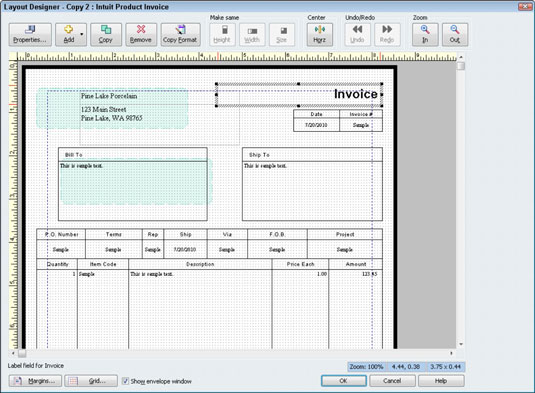
Zde jsou některé z věcí, které byste mohli chtít vyzkoušet:
Přesouvání a změna velikosti objektů: Chcete-li přesunout část formuláře, nejprve bit vyberte kliknutím na něj. Poté pomocí kláves se šipkami nebo tažením myši přesuňte vybraný bit. Podobným způsobem můžete změnit velikost vybraného bitu. Změňte velikost vybraného objektu přetažením černých čtverečků (nazývaných úchyty změny velikosti ), které ukazují, že je objekt vybrán.
Výběr objektů: Chcete-li na faktuře vybrat více objektů, klikněte na bod nad objektem zcela vlevo nahoře, který chcete vybrat, a přetáhněte myš do bodu, který je těsně pod objektem zcela vpravo dole, který chcete vybrat. vybrat. Když táhnete myší z jednoho rohu do druhého, QuickBooks nakreslí obdélník. Jakýkoli objekt, který je uvnitř tohoto obdélníku, když uvolníte myš, bude vybrán.
Změna velikosti více objektů: Klepnutím na tlačítka Nastavit stejnou šířku, Nastavit stejnou výšku a Nastavit stejnou velikost můžete změnit výšku, šířku a velikost více vybraných objektů.
Změna šířky sloupců: Kliknutím na objekt Sloupec můžete změnit šířku sloupců v oblasti sloupců formuláře faktury. Poté, co to uděláte a QuickBooks vybere oblast sloupců, přetáhněte dělicí čáru sloupců doleva nebo doprava, abyste změnili velikost sloupce.
Umístění textu v polích: Pokud klepnete na objekt faktury a poté na tlačítko Vlastnosti, QuickBooks zobrazí dialogové okno Vlastnosti. Dialogové okno Vlastnosti obsahuje kartu Text, která umožňuje určit, jak se má text zobrazit v oblasti objektu faktury.

Změna písem: Písmo použité pro vybraný objekt můžete změnit klepnutím na tlačítko Vlastnosti, klepnutím na kartu Text v dialogovém okně Vlastnosti a poté klepnutím na tlačítko Písmo, které se zobrazí na této kartě.
Úprava okrajů: Pokud klepnete na tlačítko Okraje, QuickBooks zobrazí dialogové okno Okraje, které obsahuje textové pole Nahoře, Dole, Vlevo a Vpravo, které slouží k určení okraje kolem faktury.
Vycentrujte vybraný objekt na formuláři faktury kliknutím na tlačítko Vycentrovat, čímž aktivujete Návrhář rozložení. Kliknutím na tlačítka Přiblížit a Oddálit zobrazíte více či méně podrobností.
Naučte se, jak efektivně sdílet svůj kalendář na Salesforce.com s uživateli, skupinami a dalšími rolemi pro optimalizaci spolupráce a plánování.
DocuSign je cloudový software umožňující digitální podepisování dokumentů, dostupný pro různé platformy jako Windows, iOS a Android.
Ak hľadáte prenosný počítač so systémom Windows 10, prejdete mnohými a mnohými rôznymi výrobcami. Tí istí výrobcovia budú mať veľa
Ak ste zistili, že používate Microsoft Teams, ale nedokážete rozpoznať vašu webovú kameru, toto je článok, ktorý si musíte prečítať. V tejto príručke sme
Jedným z obmedzení online stretnutí je šírka pásma. Nie každý online nástroj na schôdze dokáže spracovať viacero audio a/alebo video streamov naraz. Aplikácie musia
Zoom sa minulý rok stal populárnou voľbou, pretože toľko nových ľudí po prvýkrát pracuje z domu. Je to obzvlášť skvelé, ak musíte použiť
Chatovacie aplikácie, ktoré sa používajú na zvýšenie produktivity, potrebujú spôsob, ako zabrániť strate dôležitých správ vo väčších a dlhších konverzáciách. Kanály sú jeden
Microsoft Teams je určený na použitie v rámci organizácie. Vo všeobecnosti sú používatelia nastavení cez aktívny adresár a normálne z rovnakej siete resp
Jak zkontrolovat čip Trusted Platform Module TPM v systému Windows 10
Microsoft Teams je jednou z mnohých aplikácií, ktoré zaznamenali stály nárast používateľov, odkedy sa práca pre mnohých ľudí presunula online. Aplikácia je pomerne robustný nástroj pre








